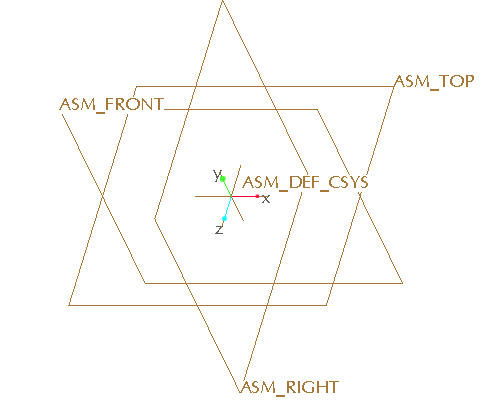
このチュートリアルでは、既存の部品から簡単なアセンブリを作成して、アセンブリの基本を学びます。
タスク 1: アセンブリを新規作成する。
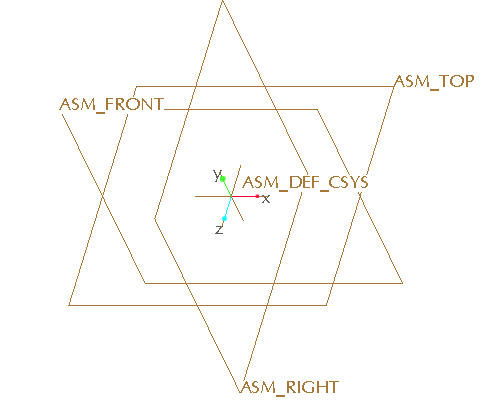
タスク 2: デフォルト拘束を使用して、ベース構成部品としてトランスミッションケースをアセンブリする。

タスク 3: 拘束を 2 つ使用してベルトドライブプーリーをアセンブリする。
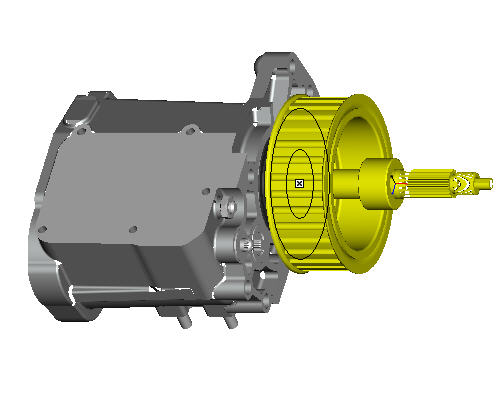
タスク 4: 拘束を 3 つ使用してトランスミッションカバーをアセンブリする。
タスク 5: トランスミッションカバーに座金をアセンブリする。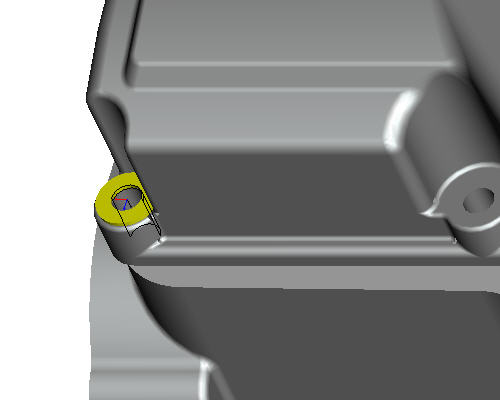
タスク 6: パターンを使用して追加の座金を配置する。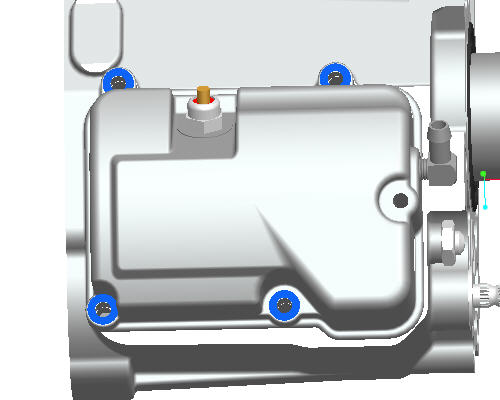
タスク 7: 定義済みの拘束を使用して六角ボルトをアセンブリする。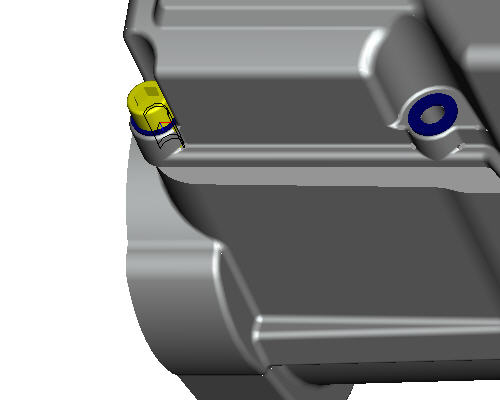
タスク 8: パターンを使用して追加の六角ボルトを配置する。
まだ起動していない場合は、Pro/ENGINEER Wildfire 4.0 Tryout Edition を起動します。
Pro/ENGINEER をすでに実行している場合、すべてのウィンドウを閉じてから、「ファイル」 > 「消去」 > 「非表示...」の順に選択して、セッションからオブジェクトをすべて除去してください。
「ファイル」 > 「ワーキングディレクトリを設定...」の順に選択してから、HANDS-ON_WF4\06-ASSEMBLY をブラウズします。
メインツールバーの ![]() (「新規オブジェクト」) をクリックします。
(「新規オブジェクト」) をクリックします。
「新規」ダイアログボックスで、「アセンブリ」ラジオボタンを選択して EXAMPLE と入力します。
ダイアログボックスの「OK」をクリックします。
|
|
デフォルトテンプレートは部品またはアセンブリを新規に作成するときに使用されます。デフォルトテンプレートはそれ自体が簡単な設計モデルであり、デフォルトのフィーチャー、レイヤー、ビュー、パラメータ、単位が含まれています。 |
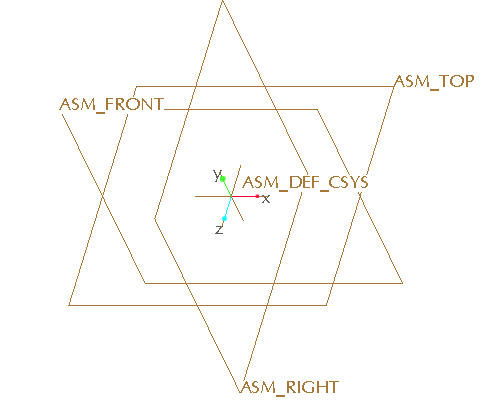
|
|
構成部品の配置は配置定義セットに基づきます。最初に配置された構成部品をベース構成部品と呼びます。その他の構成部品はこの構成部品またはアセンブリフィーチャーを参照できます。トランスミッションケースをベース構成部品としてアセンブリします。 |
メインツールバーの ![]() (「データム平面オン/オフ」)、
(「データム平面オン/オフ」)、![]() (「データム点オン/オフ」)、
(「データム点オン/オフ」)、![]() (「データム軸オン/オフ」) および
(「データム軸オン/オフ」) および ![]() (「座標系オン/オフ」) をクリックして、データム平面、データム点、データム軸、座標系の表示を切り替えます。
(「座標系オン/オフ」) をクリックして、データム平面、データム点、データム軸、座標系の表示を切り替えます。
右側ツールバーの ![]() (「構成部品をアセンブリに追加」) を選択します。
(「構成部品をアセンブリに追加」) を選択します。
ダイアログボックスで、TRANSMISSION_CASE.PRT を選択して「オープン」を選択します。次の図のように、新しい構成部品が画面に黄色で表示されます。
|
|
「ファイルオープン」ダイアログボックスの「プレビュー」ボタンをクリックすると、ProductView Express によって、選択された Pro/ENGINEER オブジェクトのプレビューが表示されます。 |

画面の下部にあるアセンブリダッシュボードで、「自動」または横の矢印をクリックして拘束のリストを表示し、「デフォルト」拘束を選択します。
|
|
デフォルト拘束により、構成部品のデフォルト座標系とアセンブリのデフォルト座標系の位置を合わせることでアセンブリの原点に構成部品が配置されます。 |

|
|
構成部品配置ダッシュボードに、構成部品のステータス (完全拘束、部分的に拘束、無効な拘束、拘束なし) が表示されます。構成部品の配置が必要なすべての自由度で定義されている場合、その構成部品は完全拘束されています。拘束が有効である限り、構成部品を不完全拘束でパッケージ化することができます。 |
![]() (「コンポーネントを完了」) を選択してケースのアセンブリを完了します。
(「コンポーネントを完了」) を選択してケースのアセンブリを完了します。
|
|
ベルトドライブプーリーをアセンブリするには、プーリーのシャフトとトランスミッションの出力シャフトの位置を合わせて 2 つのサーフェスを合致させます。プーリーのシャフトと出力シャフトは自由に回転するため、完全拘束するためには構成部品に 2 自由度のみ定義します。 |
右側ツールバーの ![]() (「構成部品をアセンブリに追加」) を選択します。
(「構成部品をアセンブリに追加」) を選択します。
「オープン」ダイアログボックスで、アセンブリする部品として BELT_DRIVE.PRT を選択し、「オープン」を選択します。グラフィックウィンドウでベルトドライブのモデルが黄色で表示され、アセンブリする部品であることが示されます。
次の図のように、トランスミッションの出力シャフトの外側サーフェスを左クリックします。選択したサーフェスが赤色で表示され、サーフェスを指す「自動」という注記が表示されます。

|
|
サーフェスを選択するには、サーフェス上にカーソルを移動して青色にします。次に、左マウスボタンを使用してサーフェスを選択します。 |
ウィンドウ内で中マウスボタンでドラッグしてモデルをスピンさせ、次の図のような方向にします。
|
|
「中マウスボタンでドラッグ」とは、中マウスボタンを「押したまま」マウスを移動することです。 |
次の図のように、ベルトドライブ部品のサーフェスを左クリックします。

|
|
自動拘束によって、構成部品とアセンブリで選択した参照に基づいて適切な拘束のタイプが自動的に選択されます。 |
ベルトドライブ部品がトランスミッションの出力シャフトと合致しますが、構成部品は完全には拘束されていないことに注意してください。
Ctrl + D キーを押してモデルをデフォルトの方向に戻します。
次の図に示すように、ドライブプーリーの円柱サーフェスを選択します。

トランスミッションケースの出力シャフトの円柱サーフェスを選択しやすい位置にモデルを方向設定します。マウスホイールを手前に回転させてズームインします。Shift キーを押しながら中マウスボタンでドラッグして、画面の中央にモデルをパンします。中マウスボタンでドラッグしてモデルを回転させます。
次の図でシアン色で示されている、トランスミッションケースの出力シャフトの円柱サーフェスを選択します。自動拘束によって 2 つの軸の位置が揃うことに注意します。

ダッシュボードの ![]() (「コンポーネントを完了」) を選択します。
(「コンポーネントを完了」) を選択します。
|
|
既存の拘束タイプおよび構成部品またはアセンブリの参照を確認するか選択しなおすには、ダッシュボードの「配置」タブを選択します。 |
メインツールバーの ![]() (「再ペイント (再描画)」) を選択します。
(「再ペイント (再描画)」) を選択します。
Ctrl + D キーを押してモデルをデフォルトの方向に戻します。
|
|
トランスミッションカバーでは、3 つの自由度すべてで構成部品を完全拘束するため、3 つの配置拘束を使用します。 |
メインツールバーの ![]() (「データム平面オン/オフ」) をクリックして、アセンブリのデータム平面を表示します。
(「データム平面オン/オフ」) をクリックして、アセンブリのデータム平面を表示します。
右側ツールバーの ![]() (「構成部品をアセンブリに追加」) を選択します。
(「構成部品をアセンブリに追加」) を選択します。
「オープン」ダイアログボックスで、アセンブリする部品として TRANSMISSION_COVER.PRT を選択し、「オープン」を選択します。グラフィックウィンドウでトランスミッションカバーのモデルが黄色で表示され、アセンブリする部品であることが示されます。
次の図に示すように、カバーの「BASE」データム平面を参照として選択します。
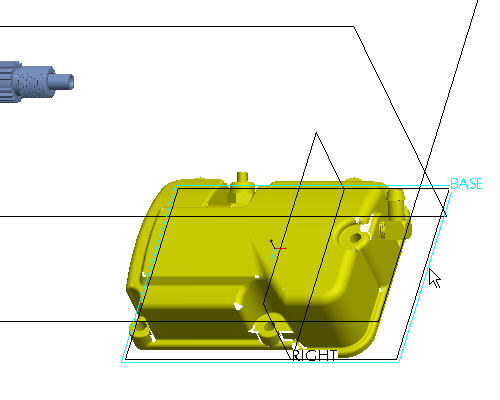
位置合わせの対象としてトランスミッションケースの上面を選択します。1 つ目の拘束として、部品が移動して選択したサーフェスと揃ったことに注意してください。
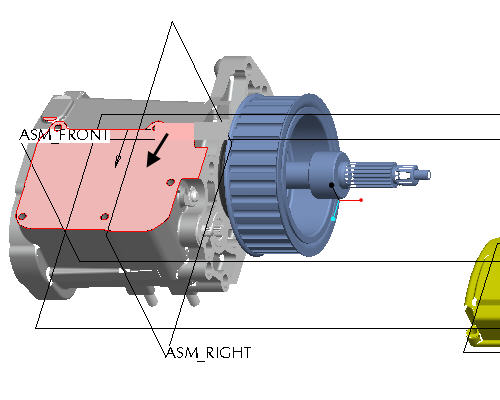
次の図に示すように、カバーの「RIGHT」データム平面を選択します。
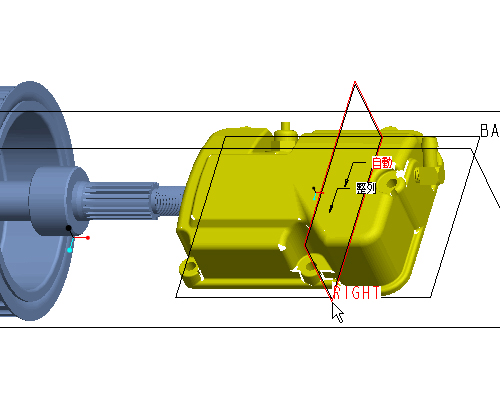
次の図に示すように、「ASM_RIGHT」データム平面を選択します。2 つ目の拘束として、カバーが上にスナップして位置が揃ったことに注意してください。
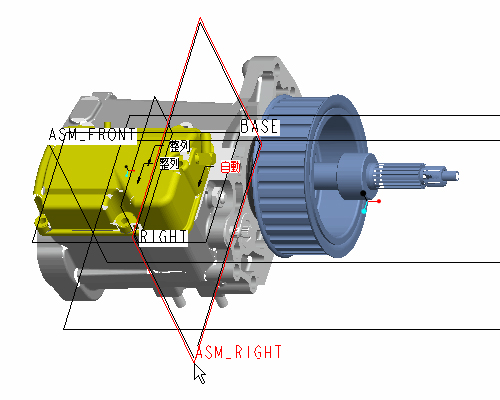
メインツールバーの ![]() (「データム平面オン/オフ」) をクリックして、アセンブリのデータム平面を表示します。
(「データム平面オン/オフ」) をクリックして、アセンブリのデータム平面を表示します。
|
|
|


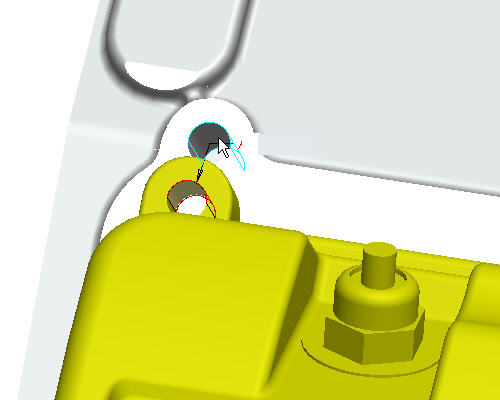
右側ツールバーの ![]() (「構成部品をアセンブリに追加」) を選択します。
(「構成部品をアセンブリに追加」) を選択します。
「オープン」ダイアログボックスで、アセンブリする部品として WASHER.PRT を選択し、「オープン」を選択します。グラフィックウィンドウで座金のモデルが黄色で表示され、アセンブリする部品であることが示されます。
|
|
次のようにマウスとキーを組み合わせることで、アセンブリモデルとは切り離して構成部品を移動できます。
|
Ctrl + Alt + 右マウスボタンでドラッグして、次の図のようにトランスミッションカバーの左下の穴近くに座金をドラッグします。
トランスミッションカバーの左下の穴をうまく選択できるように、モデルを方向設定します。マウスホイールを手前に回転させてズームインします。Shift キーを押しながら中マウスボタンでドラッグして、画面の中央にモデルをパンします。中マウスボタンでドラッグしてモデルを回転させます。
次の図に示すように、座金の内側円柱サーフェスを選択します。
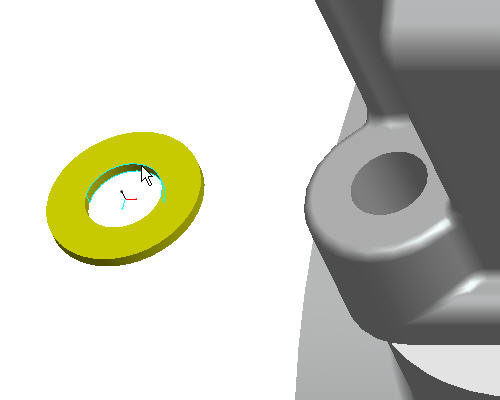
次の図に示すように、トランスミッションケースの穴の円柱サーフェスを選択します。1 つ目の拘束として、座金が穴と揃います。
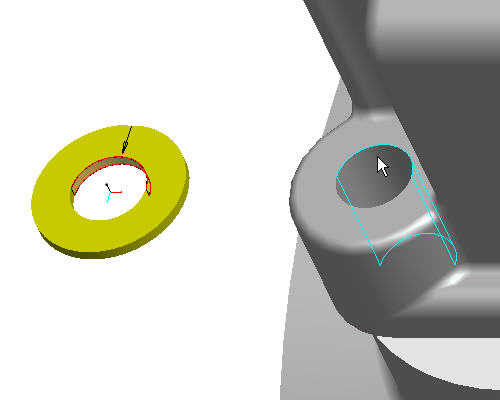
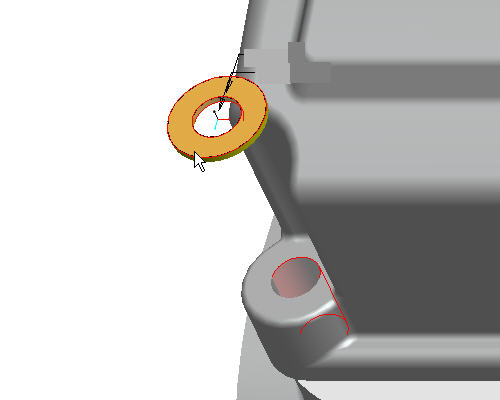
次の図に示すように、トランスミッションカバーの穴の上面サーフェスを選択します。座金の上面とカバーの上面の位置を揃えたことで、座金がカバーの内部に配置されたことに注意してください。
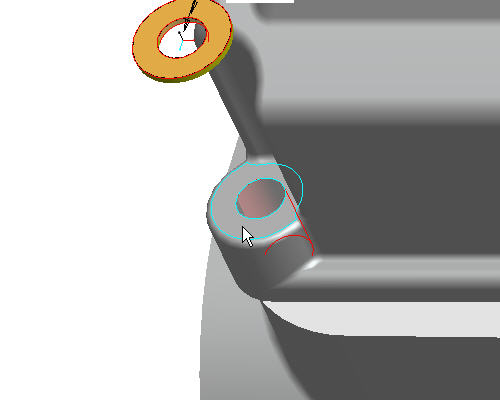
ダッシュボードの ![]() (「反転」) を選択して拘束の向きを変更します。座金が反転して正しい向きになったことに注意してください。
(「反転」) を選択して拘束の向きを変更します。座金が反転して正しい向きになったことに注意してください。
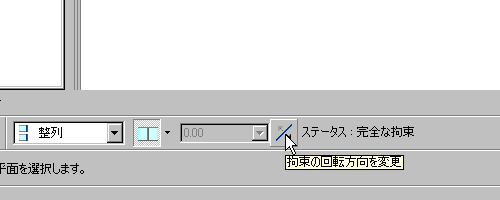
ダッシュボードの ![]() (「コンポーネントを完了」) を選択します。
(「コンポーネントを完了」) を選択します。
メインツールバーの ![]() (「再ペイント (再描画)」) を選択します。
(「再ペイント (再描画)」) を選択します。
Ctrl + D キーを押してモデルをデフォルトの方向に戻します。
|
|
トランスミッションカバーの 4 つの穴すべてに座金を配置する必要があります。このために座金をパターン化します。 |
次の図に示すように、モデルツリーで座金部品を左クリックします。グラフィックウィンドウで座金が赤色でハイライトされます。
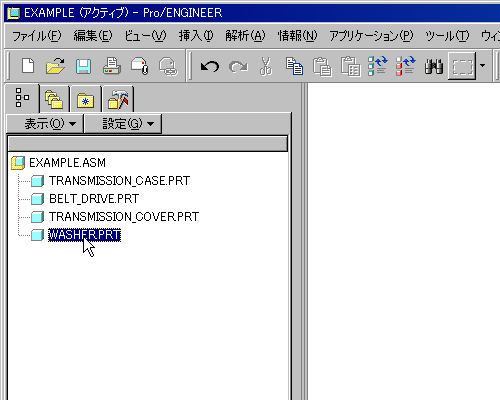
右長押しメニューから「パターン化」を選択します。
パターンダッシュボードでデフォルトのパターンタイプは「参照」に設定され、トランスミッションケースの穴のパターンが参照されます。座金のパターンが作成される位置に黒色の点が表示されます。
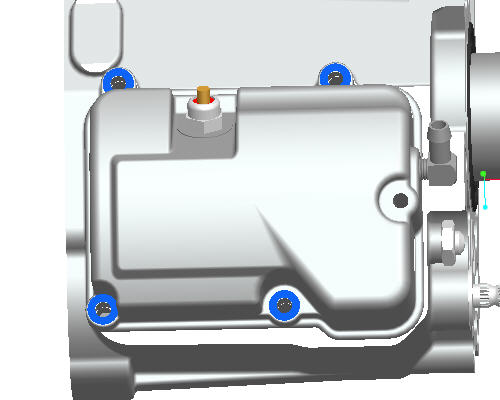
|
|
Pro/ENGINEER では、アセンブリプロセスを容易にするため、共通のアセンブリ参照を既存の部品に保存できます。 |
右側ツールバーの ![]() (「構成部品をアセンブリに追加」) を選択します。
(「構成部品をアセンブリに追加」) を選択します。
「オープン」ダイアログボックスで、アセンブリする部品として HEX_BOLT.PRT を選択し、「オープン」を選択します。アセンブリにボルトが表示されたときに、ボルトにアセンブリ参照タグ (挿入、合致) がすでに表示されていることに注意してください。
|
|
このボルトには、コンポーネントインタフェース情報が事前に定義されて保存されています。 |
トランスミッションカバーの左下の穴をうまく選択できるように、モデルを方向設定します。マウスホイールを手前に回転させてズームインします。Shift キーを押しながら中マウスボタンでドラッグして、画面の中央にモデルをパンします。中マウスボタンでドラッグしてモデルを回転させます。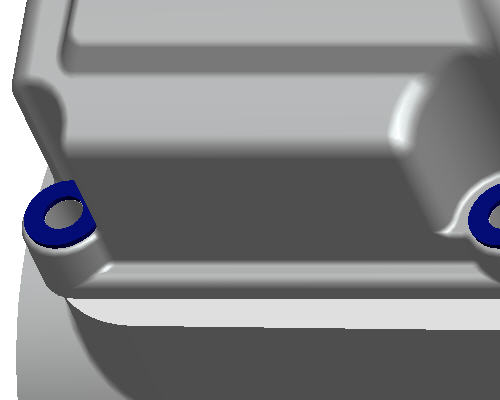
次の図に示すように、ボルト穴の円柱サーフェスを選択します。
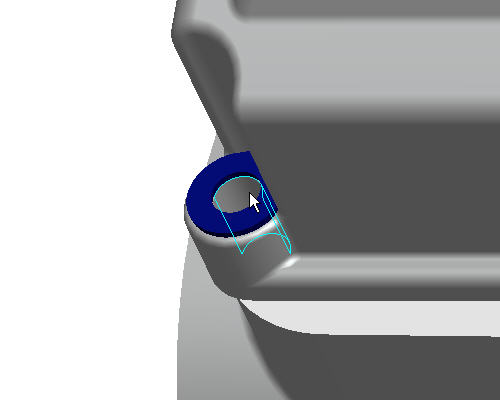
次の図に示すように座金の上面サーフェスを選択して、配置を完了します。ボルトの参照を選択しなくてもボルトが配置されたことに注意してください。
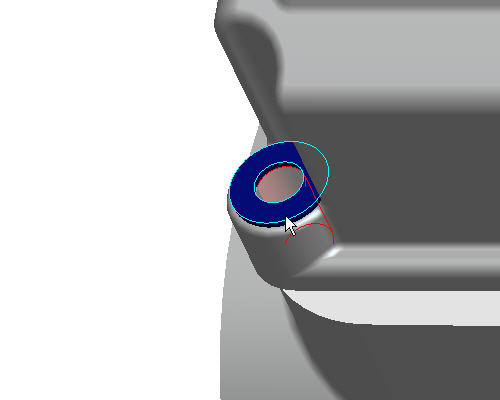
ダッシュボードの ![]() (「コンポーネントを完了」) を選択します。
(「コンポーネントを完了」) を選択します。
メインツールバーの ![]() (「再ペイント (再描画)」) を選択します。
(「再ペイント (再描画)」) を選択します。
Ctrl + D キーを押してモデルをデフォルトの方向に戻します。
|
|
トランスミッションカバーの 4 つの穴すべてに、座金と同様に六角ボルトも配置する必要があります。このためにボルトをパターン化します。 |
次の図に示すように、モデルツリーで HEX_BOLT 部品を左クリックします。グラフィックウィンドウで六角ボルトが赤色でハイライトされます。
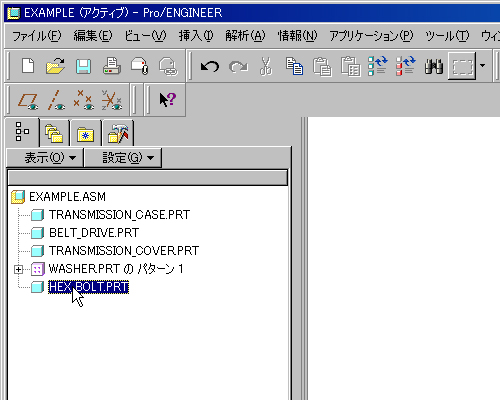
右長押しメニューから「パターン化」を選択します。
パターンダッシュボードでデフォルトのパターンタイプは「参照」に設定され、トランスミッションケースの穴のパターンが参照されます。ボルトのパターンが作成される位置に黒色の点が表示されます。
ダッシュボードの ![]() (「フィーチャーを完了」) を選択してデフォルトのパターンを確定します。次の図のようにアセンブリに 4 つのボルトが配置されたことに注意してください。
(「フィーチャーを完了」) を選択してデフォルトのパターンを確定します。次の図のようにアセンブリに 4 つのボルトが配置されたことに注意してください。 
メインツールバーの ![]() (「保存」) をクリックします。
(「保存」) をクリックします。